1.2 Набуття елементарних навичок редагування реєстру
1.3 Навчитися здійснювати експорт і імпорт реєстру
1.4 Навчитися захищати реєстр від несанкціонованого доступу
Прилади й устаткування
2.1 ПЕОМ типу IBM PC
Порядок виконання роботи
3.3 Організуйте пошук розділів, значень і інших даних
б) натисніть клавіші Ctrl + F;
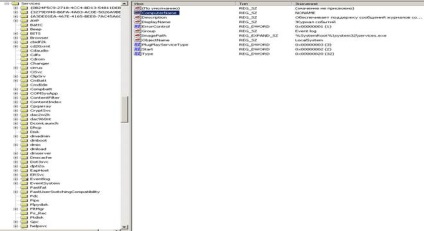
команду Знайти з контекстного меню.
3.4 Створення резервної копії реєстру для цього:
1) створіть папку і надайте їй ім'я, наприклад Реєстр копія.
2) експортуйте реєстр, для цього:
- виділіть гілка, яку збираєтеся експортувати;
- виберіть пункт Експорт файлу реєстру з меню Реєстр;
- у вікні, виберіть папку яку створили, куди експортувати гілку;
- в поле Ім'я файлу вкажіть ім'я експортованого файлу;
- встановіть прапорець Весь реєстр. Натисніть ОК.
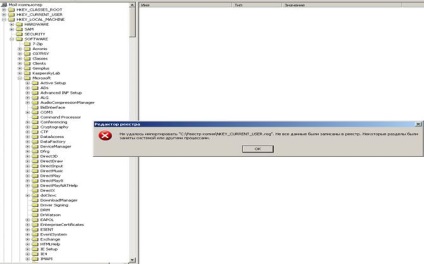
3.5 Змініть настройки робочого оточення
За допомогою реєстру можна змінювати налаштування користувача комп'ютера, для того, щоб створити собі комфортну робоче місце.
Встановіть різний час появи меню в головному меню (Пуск) для цього: експортуйте гілка NKEY_CURRENT_USER \ ControlPanel \ Desktop в каталог своєї групи:
- виділіть гілка, яку збираєтеся експортувати;
- виберіть пункт Експорт файлу реєстру з меню Реєстр;
- у вікні, виберіть місце, куди експортувати файл;
- в поле Ім'я файлу вкажіть ім'я експортованого файлу;
- встановіть прапорець Тільки виділена гілка. Натисніть ОК.
- відкрийте за допомогою блокнота експортований файл і надайте параметру MenuShowDelay значення 10. Збережіть файл.
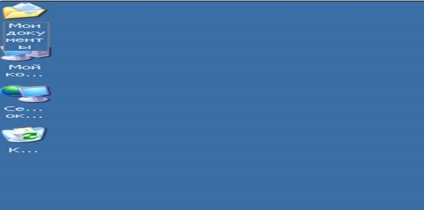
3.6 Імпорт файл до реєстру (за допомогою пункту меню реєстру).
3.7 Перезавантажте комп'ютер і подивіться результати редагування.
3.9 Імпорт файл до реєстру.
3.10 Перезавантажте комп'ютер і подивіться результати редагування.
Деякі елементи, такі як значки на робочому столі, можуть бути змінені або
видалені тільки за допомогою редагування реєстру.
3.11 Змініть розташування значків на робочому столі для цього:
- знайдіть параметр IconSpasing;
- клацніть правою кнопкою миші на розділ, виберіть пункт контекстного меню Змінити. і в меню встановіть значення 25.
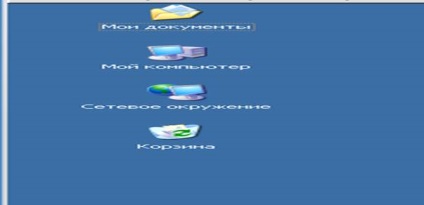
4.1Какіе стандартні програми windows ви знаєте?
Провідник, командний рядок, Виконати, блокнот, службові та спец можливості
4.2 Поясніть призначення службових програм?
Вони потрібні для збільшення зображення, друкувати без клавіатури, а екранний диктор потрібен для читання з екрану.
4.3 Для чого призначені програми дефрагментації диска?
Дефрагментація - процес оновлення і оптимізації логічної структури розділу диска з метою забезпечення зберігання файлів в безперервній послідовності кластерів.
4.4 Які програми дефрагментації Ви знаєте?
Стандартний вбудований в Windows, Reg organizade /
4.5 Що таке фрагментовані файли?
при запису даних на жорсткий диск, запис відбувається не по порядку а туди, де є вільне місце. для того що б впорядковувати всі файлові фрагменти використовується дефрагментація дисків, тобто упорядочеваніе фрагментів, що призводить до поліпшення роботи з файлами в плані швидкості.
4.6 Що являють собою не фрагментовані файли?
4.7 Для чого призначені програми перевірки диска?
Вони перевіряють цілісність диска і його помилки.
4.8 Які програми перевірки диска Ви знаєте?
4.9 Які помилки є системними?
Ті які мають відношення тільки до системних файлів
4.10 Для яких цілей проводять форматування?
Для повної очистки диска
4.11Чем відрізняється швидке форматування від повного?
Швидке форматування просто очищає MFT - таблицю файлів. Повне форматування додатково виконує пропісиваеніе маркерів початку зон і перевіряє читаність інформації для визначення бід-блоків.